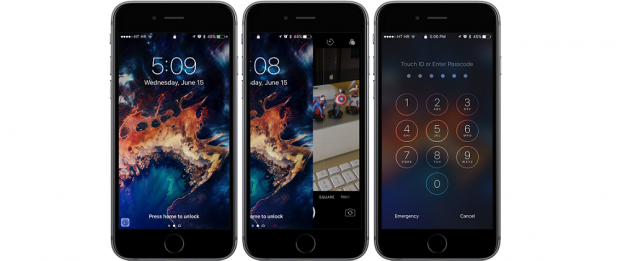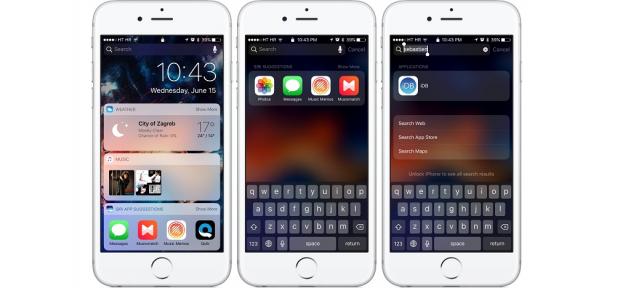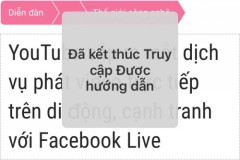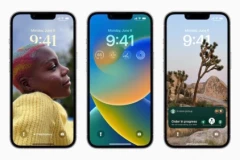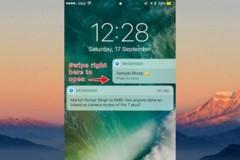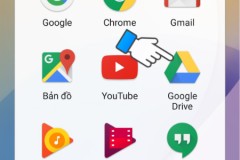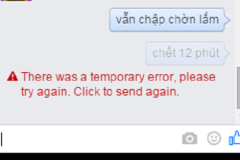Sau khi cập nhật iOS 10, hãy cân nhắc tắt 5 tùy chọn sau để cho việc trải nghiệm iPhone của bạn được dễ dàng và riêng tư hơn.
Người dùng iPhone hoàn toàn có thể tùy chỉnh lại 5 tính năng dưới đây sau khi cập nhật iOS 10 để cho việc sử dụng điện thoại trở nên quen thuộc, dễ thao tác hơn.
Dù được giới công nghệ đánh giá cao và đem lại nhiều nâng cấp hữu hiệu tới cho iPhone, nhưng phiên bản iOS 10 lại có cách mở khóa cùng một số thay đổi khác khiến nhiều người cảm thấy khó làm quen và sử dụng. Tuy nhiên, bạn hoàn toàn có thể tắt các chức năng này đi để việc trải nghiệm thiết bị trở nên quen thuộc như trên iOS 9.
Cách thức mở khóa màn hình
Như chúng ta đã biết, thay vì giao diện 'vuốt để mở khóa' quen thuộc, iOS 10 đã thay đổi cách mở khóa màn hình và yêu cầu người sử dụng nhấn thêm một lần vào phím home để tiến hành mở khóa. Điều này không chỉ khiến người dùng cảm thấy hụt hẫng mà còn lo lắng rằng liệu làm vậy thì nút home vật lý của họ (trừ iPhone 7/ 7Plus) có mau hỏng hơn không?
Để giải quyết rắc rối này, bạn hãy kích hoạt lại cách mở khóa màn hình cũ bằng cách vào theo đường dẫn: Settings > General > Accessibility > Home Button và chọn vào mục Reset Finger to Unlock.
Bạn có thấy phiền vì cách mở khóa mới của iOS 10?
Màn hình tự động sáng khi nhấc lên
Mục đích ban đầu của chức năng này là giúp thiết bị tương tác tốt hơn với người sử dụng khi tự động bật màn hình ngay khi họ nhấc máy lên, nhưng sẽ thật khó chịu nếu bạn chỉ định cầm điện thoại lên để di chuyển mà màn hình lại sáng. Đặc biệt là khi tính năng này còn tự động kích hoạt ngay khi người dùng điện thoại iPhone (từ iPhone 6s trở lại đây) cập nhật lên iOS 10.
Hãy loại bỏ sự phiền phức bằng cách vào theo đường dẫn: Settings > Display & Brightness rồi nhấp vào Raise to Wake để tắt.
Hãy tắt Raise to Wake đi nếu nó làm bạn khó chịu
Chức năng chuyển ngôn ngữ thành chữ viết
Trên iOS 10, Apple đã bổ sung chức năng giúp người sử dụng chỉ cần nói và iPhone sẽ chuyển nội dung câu chuyện thành dạng văn bản. Tính năng này khá tiện lợi và thậm chí còn hỗ trợ nhiều ngôn ngữ khác nhau, bao gồm cả Tiếng Việt. Nhưng, thực tế là nó chỉ dành cho những ai quá lười hoặc thực sự gặp khó khăn trong thao tác gõ. Còn người sử dụng thông thường thì hầu như không dùng tới bởi sự bất tiện khi họ phải đọc lên nội dung mình muốn soạn thảo, đặc biệt là ở những chỗ công cộng. Nếu muốn chuyển sang gõ chữ thì biểu tượng Microphone lại chiếm quá nhiều diện tích bàn phím.
Bạn hãy vào Setting > General > Keyboard để tắt Enable Dictation đi.
Safari tự điền thông tin liên lạc của người dùng
Sau khi cập nhật iOS 10, hệ điều hành sẽ cung cấp thêm tính năng tự nhập thông tin cá nhân khi chúng ta dùng trình duyệt web Safari. Nhưng, nếu bạn cảm thấy sự riêng tư bị xâm hại và muốn tự tay mình điền các thông tin cá nhân trong quá trình lướt web thì có thể vào Settings > Safari > Auto Fill để tắt tính năng tự nhập thông tin cá nhân, bao gồm tên, các loại mật khẩu và cả mã thẻ giao dịch...
Kết quả tìm kiếm được lưu trên Spotlight
Tất cả thông tin mà người dùng tìm kiếm trên Spotlight đều sẽ được chuyển vào lưu trữ trong bộ nhớ tạm để phục vụ cho quá trình sử dụng sau này. Nhưng, không phải ai cũng muốn những tìm kiếm riêng tư của mình bị lộ ra trước mắt người khác nếu cho mượn máy hoặc bị nhìn màn hình.
Do đó, bạn nên xóa sạch các lịch sử tìm kiếm trên Spotlight thông qua đường dẫn: Settings > General > Spotlight Search tại đây, hãy nhấp vào để tắt Siri Suggestions hoặc có thể chọn tắt Search Result trên từng ứng dụng.
Đảm bảo sự riêng tư bằng cách tắt tính năng lưu kết quả tìm kiếm Spotlight
AnhNQ
Nguồn: tổng hợp Internet